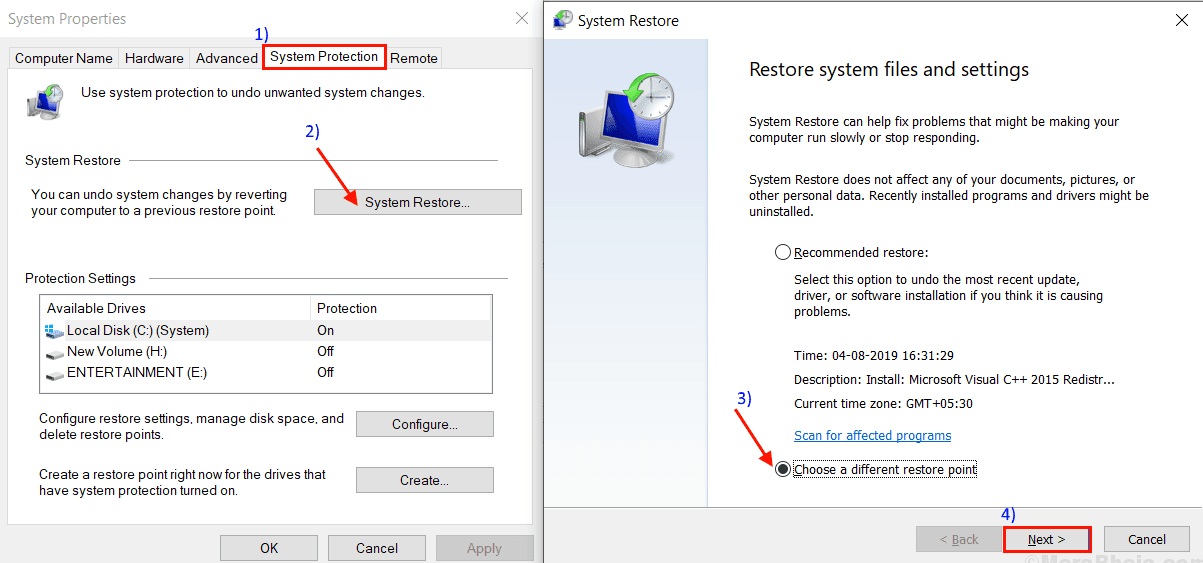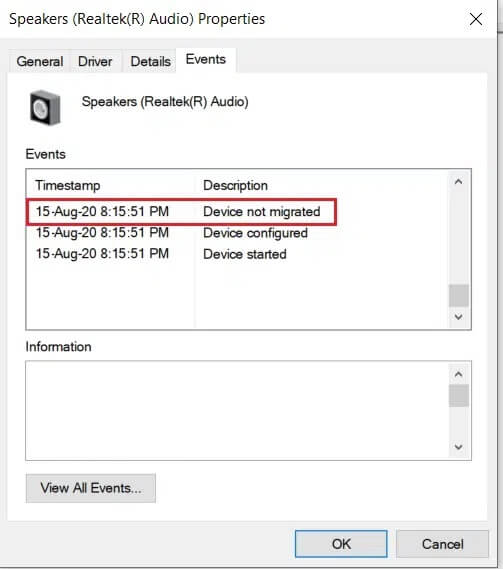Windows 11 fungerer som en sjarm med alle populære kablede og trådløse skrivere fra store produsenter. Noen ganger vil du skrive ut flere Excel-filer, dokumenter eller ark samtidig. I stedet for å åpne og skrive ut hver fil individuelt, bruk triksene nedenfor for å skrive ut flere filer på Windows.
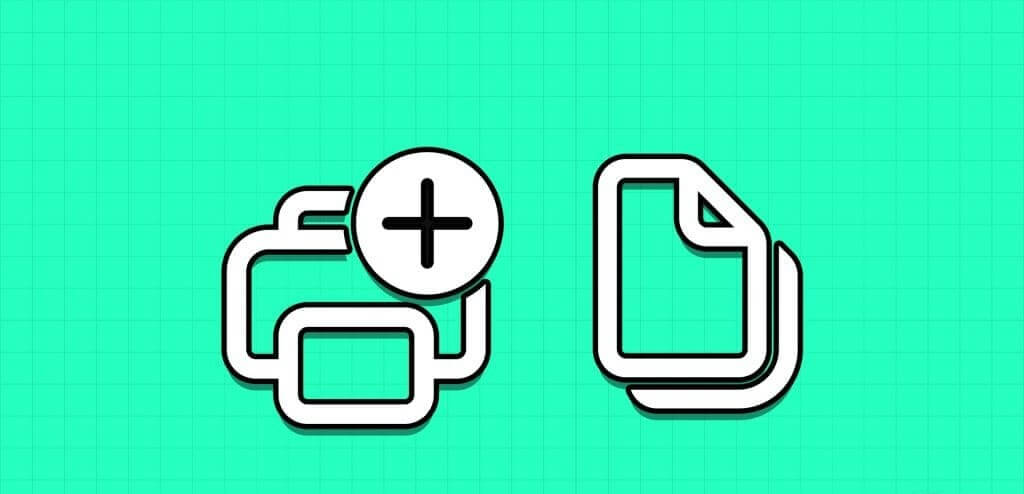
Det er flere måter å velge mer enn én fil for å skrive ut filer i Windows 11 – og de krever forskjellige tastekombinasjoner. Du kan bruke standardmetoden eller tredjepartsapplikasjoner til å skrive ut flere PDF-filer og dokumenter samtidig.
Skriv ut flere filer uten å åpne dem på Windows 11
Vi vil først vise deg hvordan du slår på den eksisterende utskriftskøen på Windows. Hvis det er en utskriftsprosess som kjører i bakgrunnen, fullfør eller avbryt den. Ellers kan det oppstå feil når du skriver ut flere filer samtidig. Uten videre, la oss komme i gang.
Trinn 1: Trykk på Windows + I-tastene for å kjøre Innstillinger.
Trinn 2: Lokaliser "Bluetooth og enheter" og åpne "Skrivere og skannere".
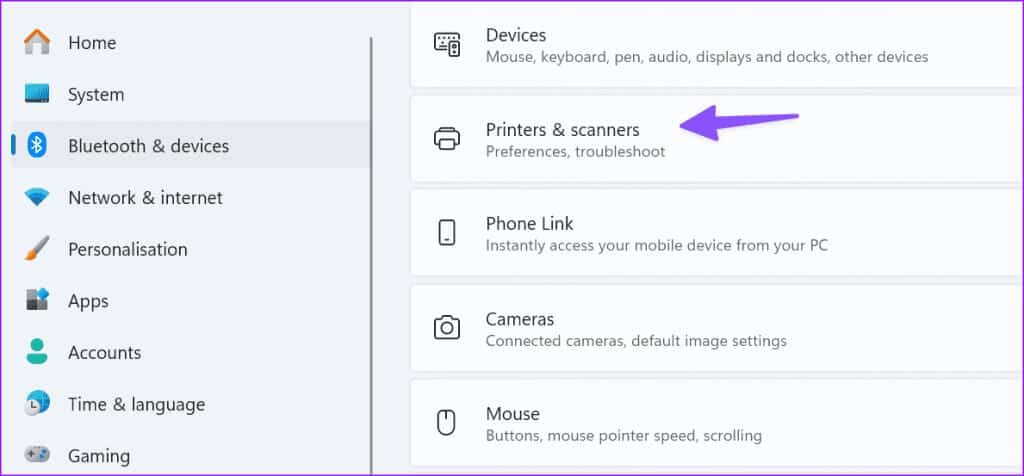
Steg 3: Dette vil vises Alle skrivere som du har installert.
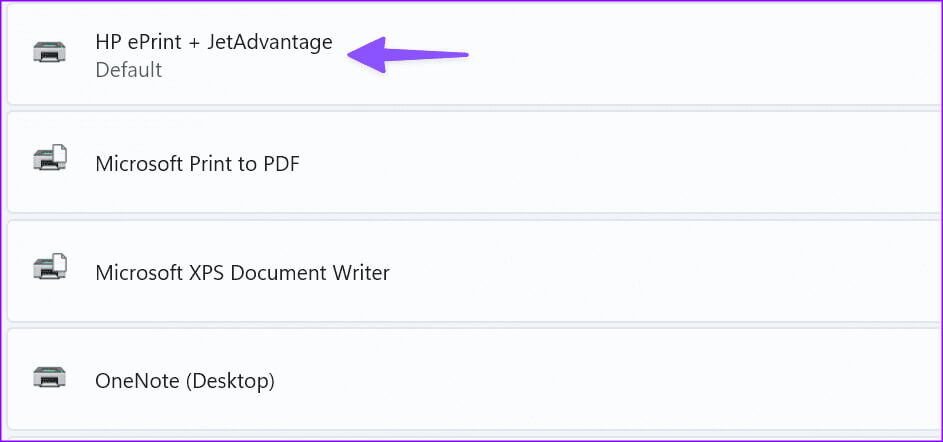
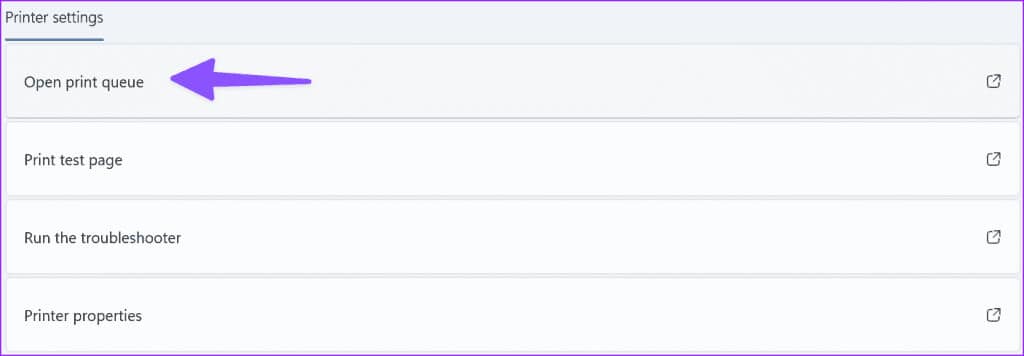
Trinn 5: Naviger til den aktuelle filutforskerplasseringen. Du kan bare bokmerke flere filer på samme plassering (for eksempel skrivebordet ditt), men ikke filer som er på to forskjellige steder. Hvis du vil gjøre dette, må du gjenta prosessen for hver katalogplassering med noen av filene du vil skrive ut – eller du kan flytte dem til samme plassering først.
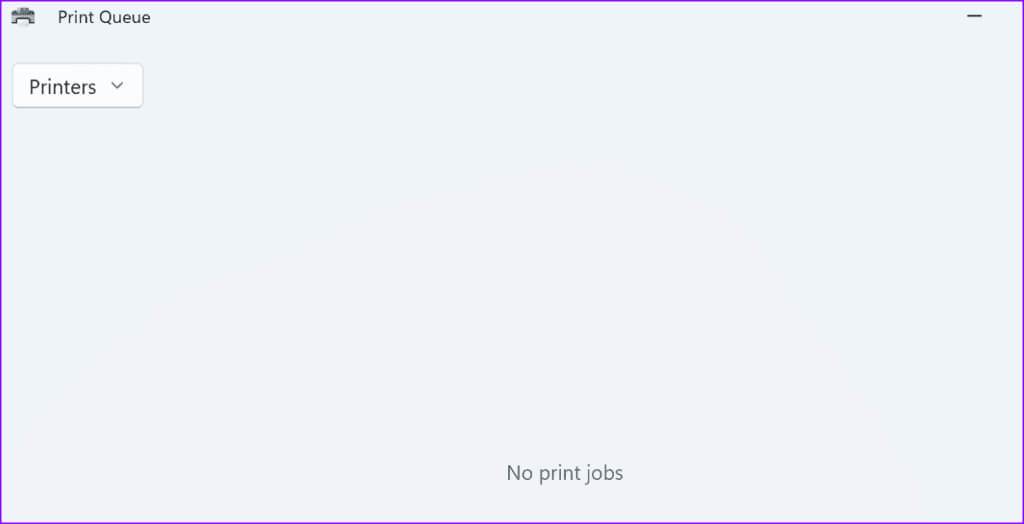
Velg multimedia-, Word- og Excel-filer
Bruk kontrolltasten for å velge flere filer. Dette er den enkleste måten å merke noen filer for utskrift. For å bruke denne hurtigtasten, klikk på den første filen du vil velge, og trykk deretter på Ctrl-tasten. Mens du holder denne tasten, klikker du på alle de andre filene du vil skrive ut. Ikke bekymre deg for å gi slipp på tasten – du kan slippe kontrolltasten for å bla opp og ned, for eksempel hvis du ikke klikker noe sted. Trykk og hold nede tasten igjen for å velge flere filer.
Nederst til venstre i Filutforsker vil en liten teller fortelle deg hvor mange filer du har valgt. Bruk denne for å sjekke om du har alle filene du ønsker. Når du har valgt alt du vil skrive ut, trykker du på hurtigtasten Control + P samtidig. Den vanlige utskriftsmenyen åpnes, og du vil kunne velge skriveren din og fortsette prosessen som vanlig.
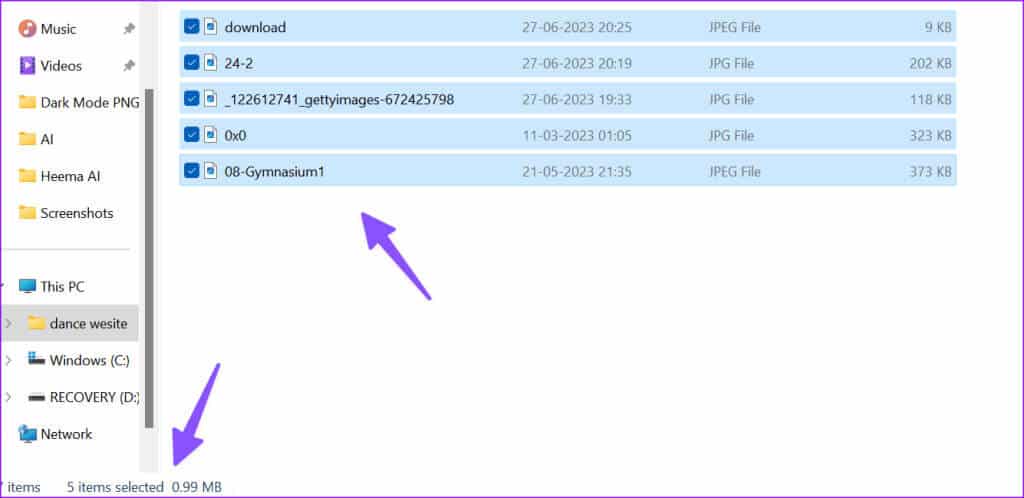
Tips: Ved å holde nede kontrollknappen og klikke på en allerede valgt fil, kan du velge bort filen.
Denne tastekombinasjonen er ideell for å velge et større antall sammenhengende filer. For eksempel hvis du har en serie bilder med tittelen «1.png», «2.png», «3.png», «20.png» osv., og du vil bare velge bildene «4.png» til meg "11.png."
For å bruke den, klikk på den første filen i serien du vil merke (eller den siste) og trykk og hold tastatursnarveien Control + Shift. Klikk deretter på den andre enden av filkjeden du vil skrive ut. Alle filene mellom de to filene du klikket på vil bli valgt.
Etter at du har brukt denne kommandoen til å velge et område, kan du også bruke enkeltkontroll-klikk for å legge til eller fjerne individuelle filer fra utvalget ditt. Du kan imidlertid ikke legge til et andre domene til det.
Etter å ha valgt alle filene du vil skrive ut, trykk på tastatursnarveien Control + P og følg trinnene for å skrive ut filene.
Hvis du fortsatt ikke kan åpne utskriftsmenyen, bruk trinnene nedenfor.
Trinn 1: Velg mediefilene du vil skrive ut og høyreklikk Utvalg.
Trinn 2: Lokaliser Vis flere alternativer.
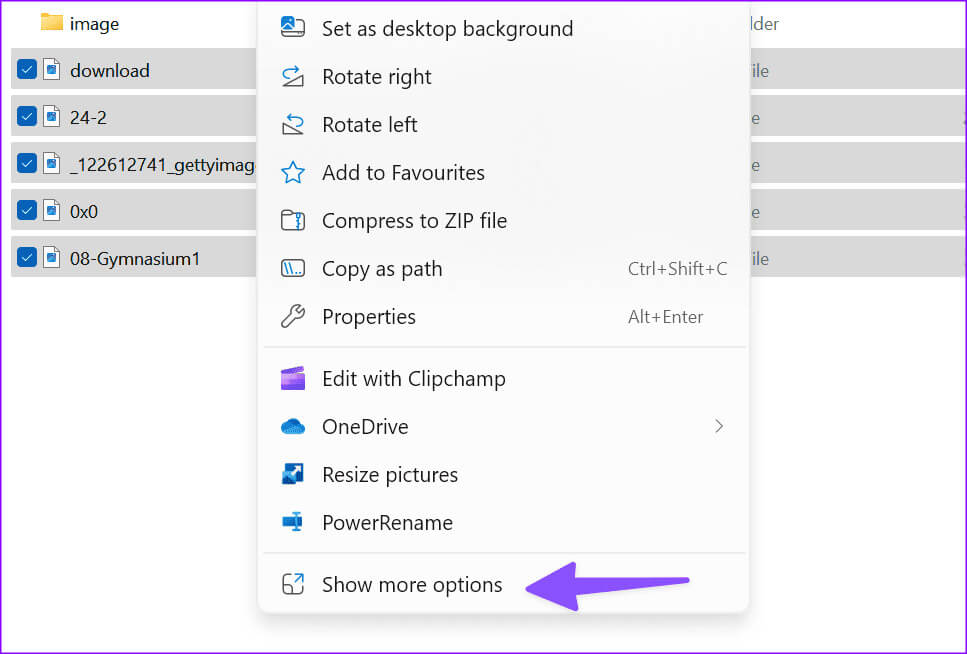
Steg 3: Åpner den gamle Windows-kontekstmenyen. Klikk på Skrive ut.
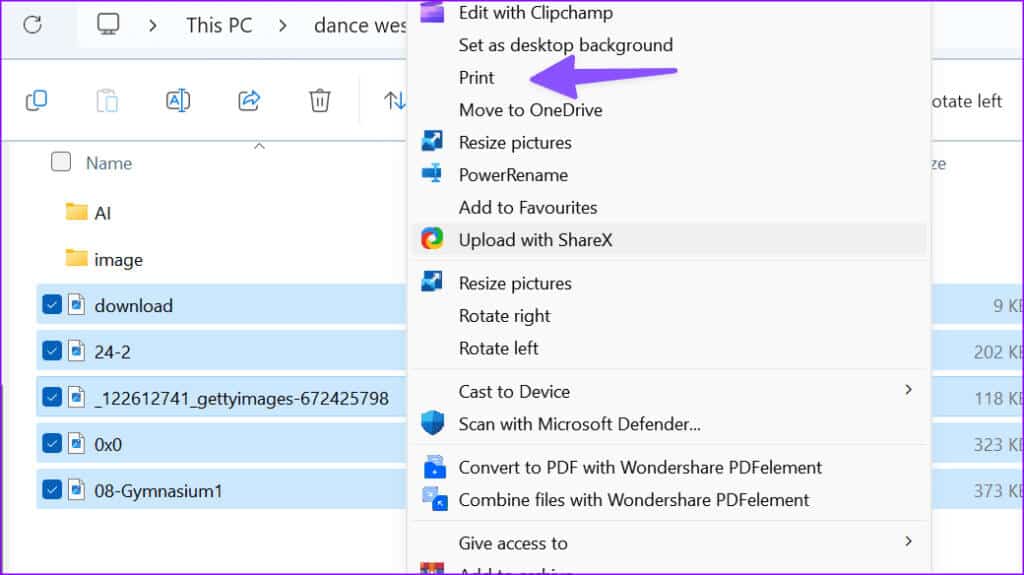
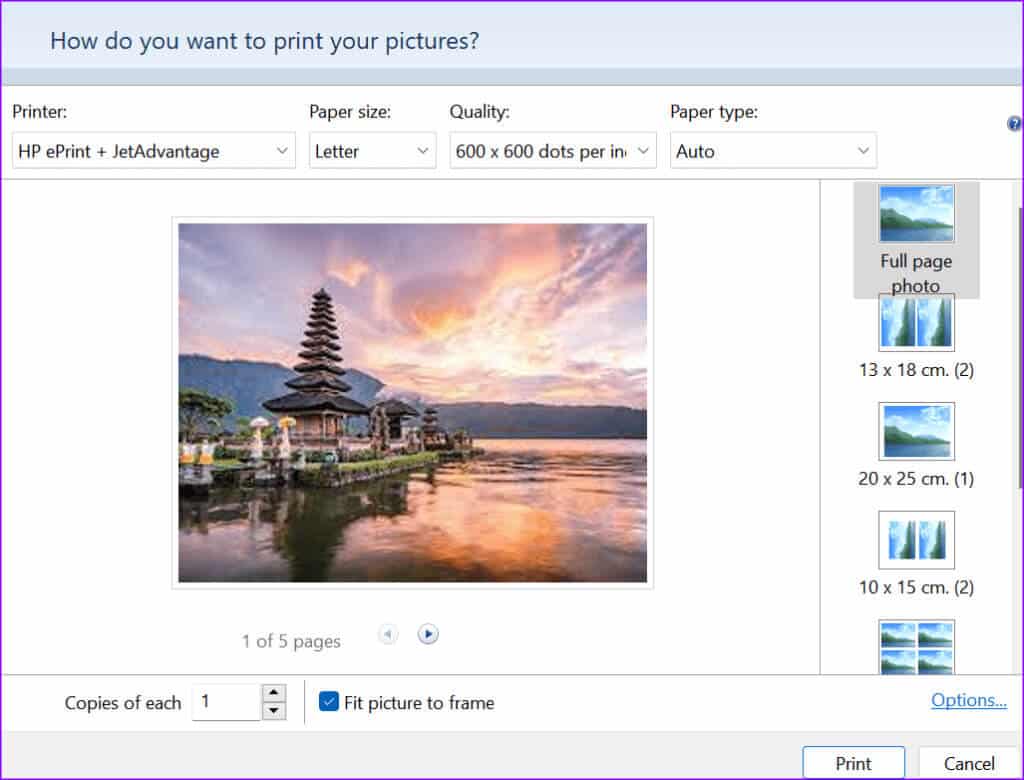
Trikset ovenfor fungerer som forventet i Microsoft Word-filer også.
Tips: Hvis du har gjort et lengre valg og ønsker å forkorte det generelle utvalget uten å måtte velge bort hver fil, kan du også gjøre det – hold nede Shift og klikk på filen du vil være sist i utvalget.
Skriv ut flere PDF-filer på Windows
Du kan velge flere PDF-filer ved å bruke trinnene ovenfor, men du kan ikke skrive dem ut samtidig. Du må bruke tredjepartsapplikasjoner for å skrive ut PDF-filer i batch. Wondershare PDFelement er et av programmene som er i stand til å administrere PDF-filer som en proff.
Trinn 1: nedlasting Wondershare PDFelements ved å bruke lenken nedenfor.
Last ned Wondershare PDFelements
Trinn 2: Slå på Filutforsker og velg PDF-filer Flerspiller med nøkkeltrikset Ctrl.
Steg 3: Høyreklikk på valget ditt og velg Vis flere alternativer.
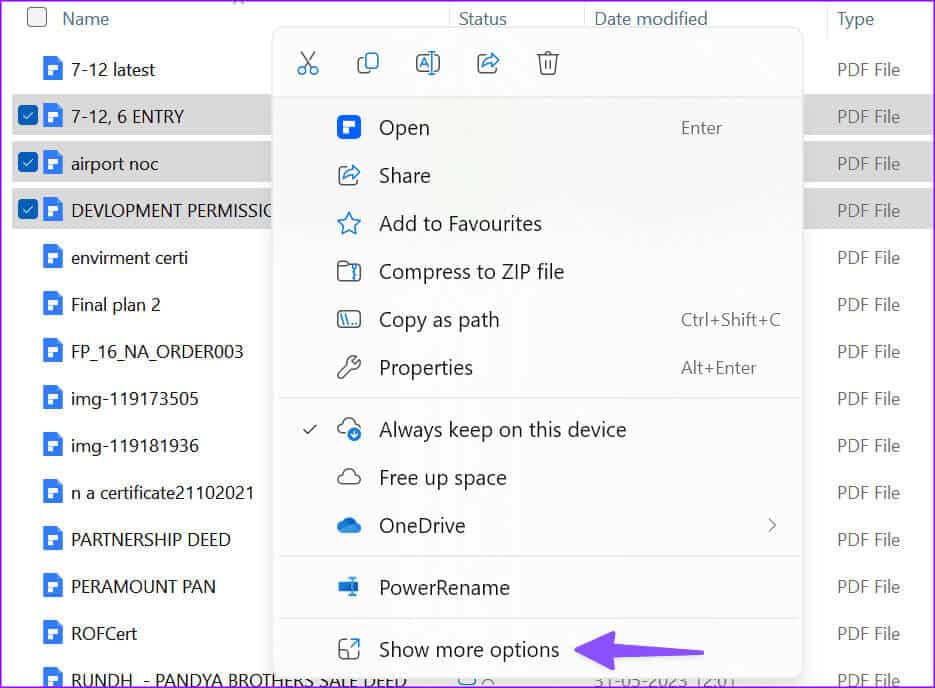
Trinn 4: Lokaliser "Batchutskrift med Wondershare PDFelements".
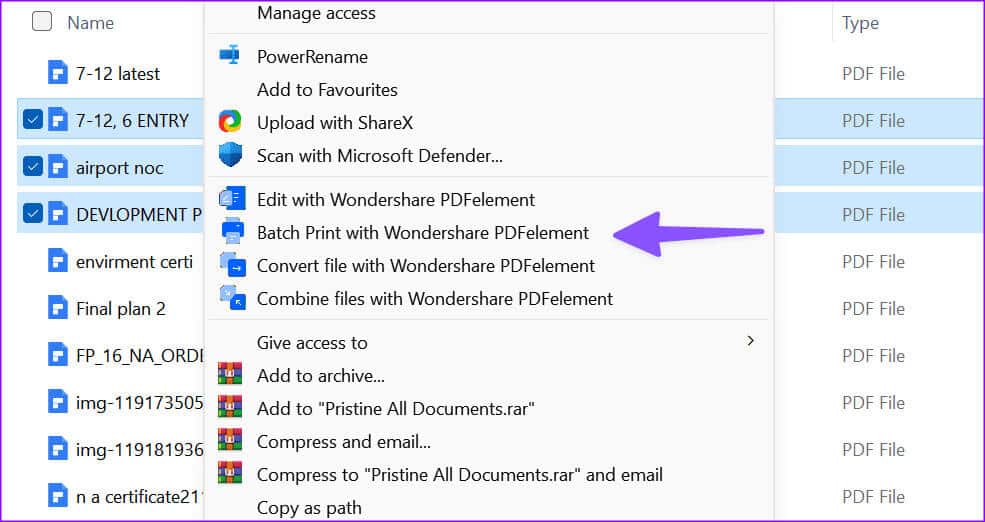
Følg instruksjonene på skjermen for å fullføre utskriftsjobben på kort tid.
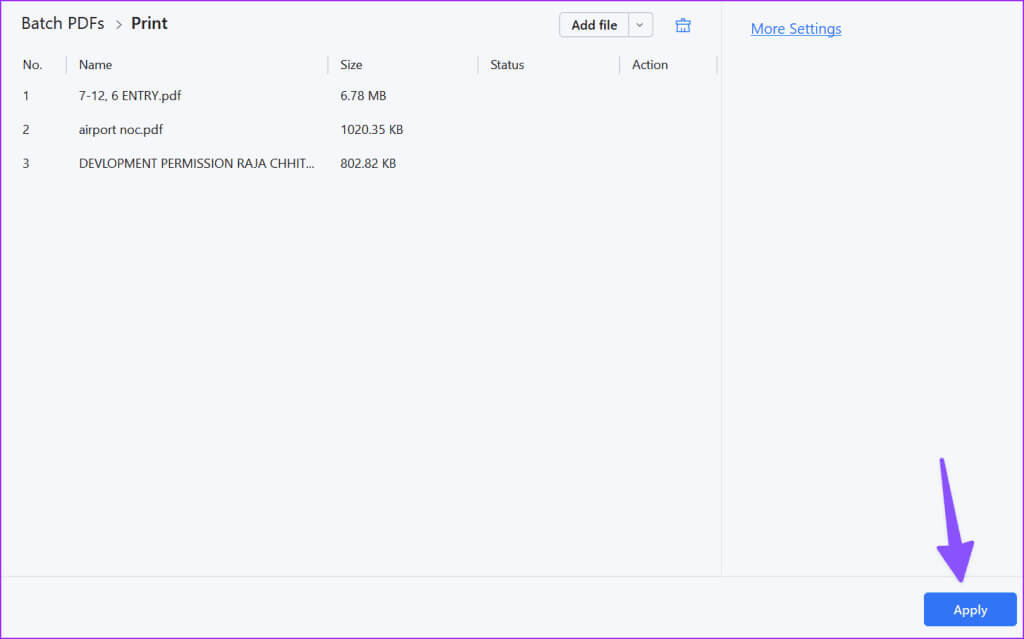
Skriv ut alle filene i en mappe
Vi håper denne veiledningen hjalp deg med å finne ut hvordan du skriver ut flere filer på Windows 11. Hvis du støter på Feil under utskrift av filer på Windows, se vår veiledning for å løse problemet.